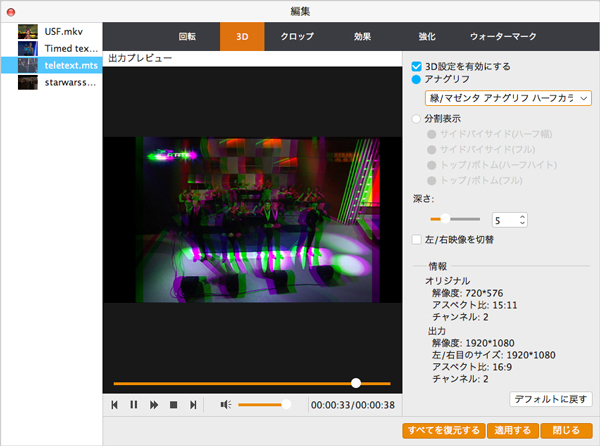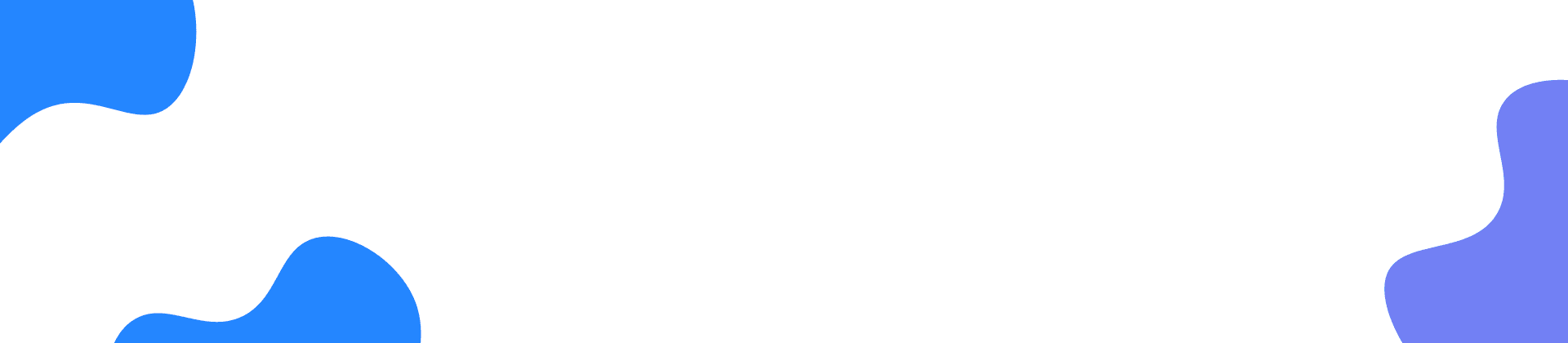Mac 動画強化を起動、登録する
ダウンロード&インストール
このMac 動画強化をダウンロードするには、公式サイトへソフトをダウンロードしてください。そして「.dmg」ファイルをクリックして画面のガイドに従ってインストールしましょう。
起動&登録
このMac 動画強化をインストールしたら、自動的に起動できます。起動する画面に「無料試用」をクリックすると、無料ダウンロードできます。「登録」ボタンをクリックしたら、「メールアドレス」と「登録コード」を入力して「アクティベート」をタップして、製品版に登録できます。。製品版を購入するには、「すぐ購入」ボタンをクリックしたり、または直接に製品の購入ページで購入できます。
動画を強化
ソフトを起動すると、「強化」機能を利用して、動画品質を改善することができます。
ステップ 1
インターフェースで「ファイルを追加」ボタンをクリックしてローカルから改善したい動画を導入してください。
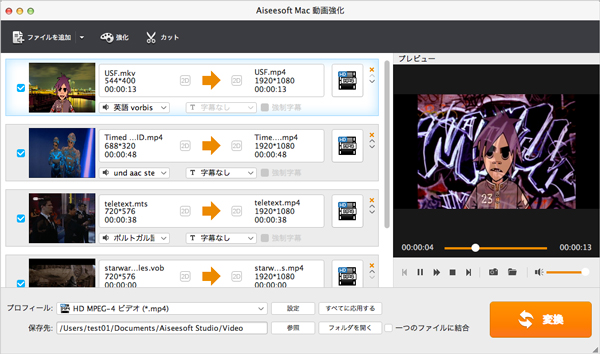
ステップ 2
メインインターフェースで「強化」ボタンをクリックして、動画強化機能のページに入ります。それから、ユーザーは自分の必要に応じて動画解像度を変更、動画輝度、コントラストを調整、ビデオノイズを除去できます。素晴らしい動画効果を取得できるために、同時に3つのオプションを選択することをお勧めます。
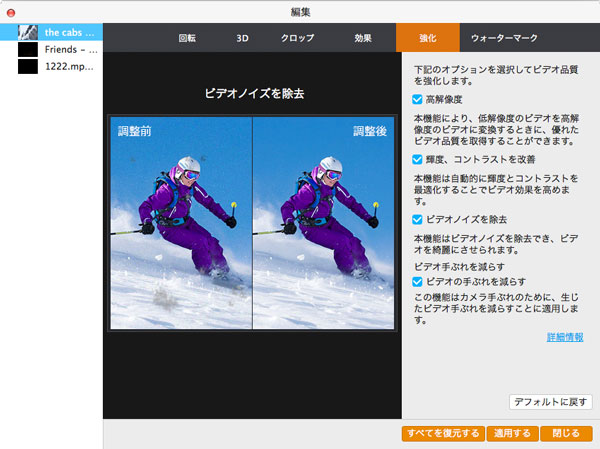
動画を回転
「回転」オプションを選択して、ビデオを時計回りまたは反時計回りに90度回転し、上下または左右にビデオを反転させることができます。一番満足できるビデオ効果を取得するために、ユーザーはプレビュー効果に応じて調整します。
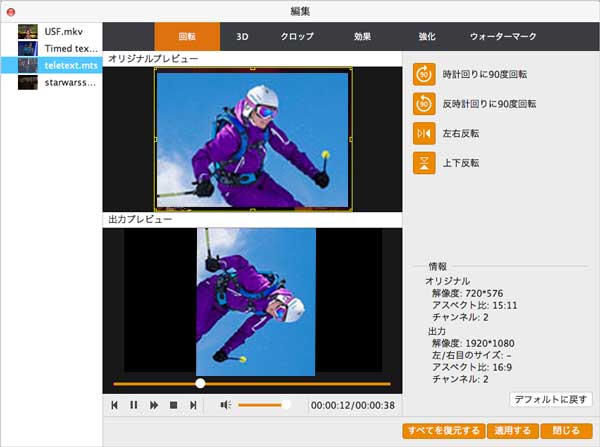
効果を調整
「効果」オプションで、ユーザーは輝度、飽和度、コントラスト、色相のスクロールバーをドラッグして、最適化な映像効果を取得できます。
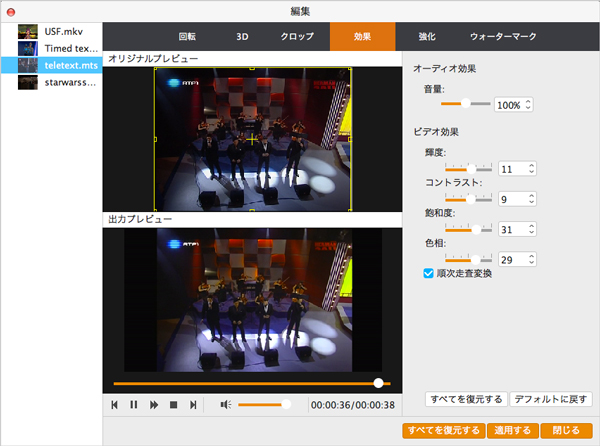
動画をクロップ
ユーザーは動画を再生して、気になる動画シーンに会ったら、プレビューウィンドウで気になる部分をクロップして拡大できます。
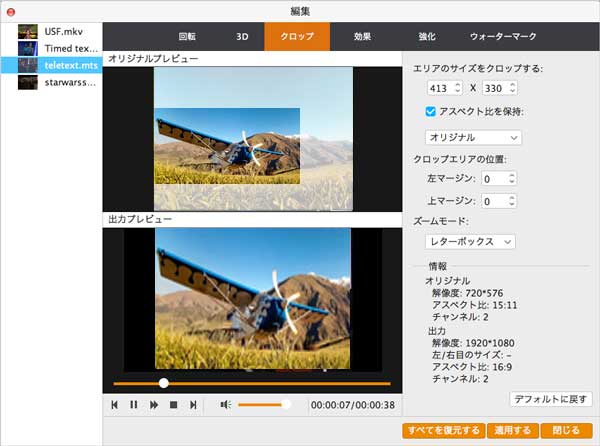
ウォータマークを追加
「ウォータマーク」オプションで、ユーザーはテキストや画像のウォータマークをビデオに追加でき、更に、ウォータマークの位置、サイズ、色も調整できます。
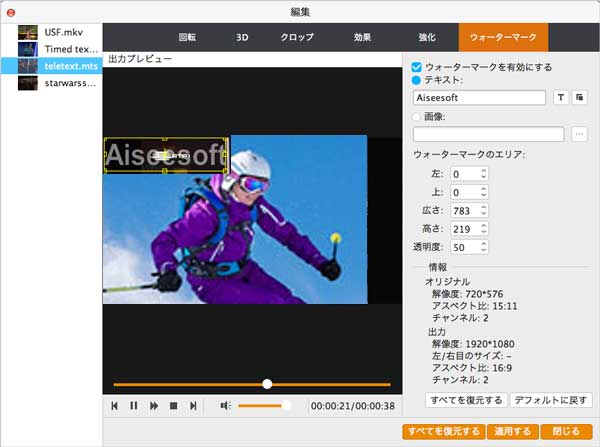
動画をトリミング
ソース動画の要らない部分をカットすると、メニューバーで「カット」を選択して編集できます。
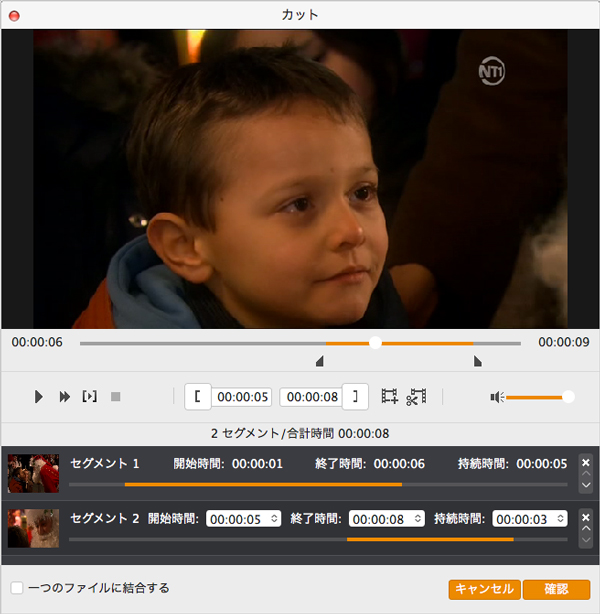
3D設定
「3D」オプションで、3D設定を有効すると、普通の2D動画を3D動画効果に編集できます。更に、アナグリフ式3D、サイドバイサイド方式(フル幅)の3D、サイドバイサイド方式(ハーフ幅)の3D、トップ/ボトム方式(ハーフハイト)の3D及びトップ/ボトム方式(フルハイト)の3Dの5つの3Dモードを提供して、ユーザーが再生デバイスに応じて選択します。